在数字化时代,我们的生活和工作离不开电脑和手机等设备。然而,我们的数据也容易受到病毒、硬件故障或意外删除等情况的影响。为了保护重要的文件和数据,手动备份是一种简单而有效的方法。本文将为您提供一份以文件进行手动备份的教程,帮助您保护宝贵的数据。
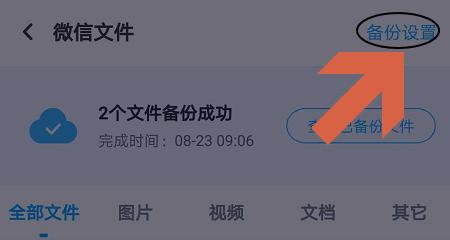
1.选择适合的媒介(磁盘、云存储等)
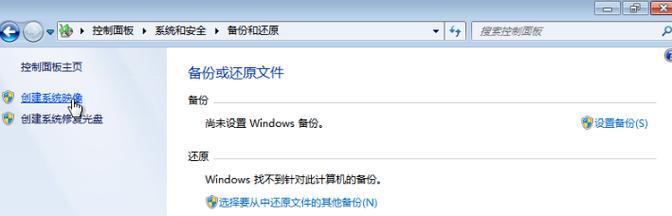
在进行手动备份之前,首先需要选择合适的备份媒介。常见的备份媒介包括外部硬盘、USB闪存驱动器和云存储服务等。
2.创建一个备份文件夹
在计算机或移动设备上创建一个专门用于备份的文件夹。这个文件夹将用于存储需要备份的文件。
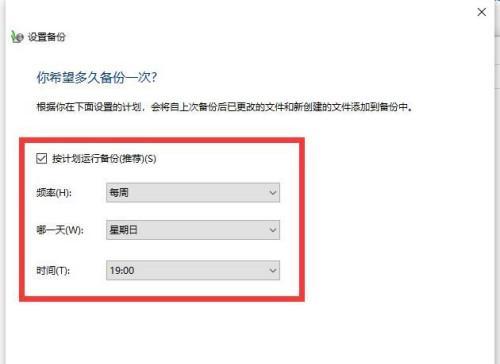
3.选择要备份的文件
根据您的需求,选择需要进行手动备份的文件。这些文件可以是照片、文档、视频或音频等各种类型。
4.复制文件到备份文件夹
将选定的文件复制到备份文件夹中。确保所有文件都被正确复制,以免丢失数据。
5.定期进行备份
为了保持数据的安全性,建议您定期进行手动备份。根据文件的重要性和更新频率,您可以选择每天、每周或每月进行备份。
6.命名备份文件夹
为了方便管理备份文件,建议您给备份文件夹命名,并在文件夹名称中包含备份日期或其他相关信息。
7.检查备份文件的完整性
在完成备份后,务必检查备份文件的完整性。可以通过比对源文件和备份文件的大小、属性和内容等来确保数据完整。
8.备份重要系统设置和配置文件
除了个人文件外,还应备份重要的系统设置和配置文件。这些文件包括操作系统设置、浏览器书签和密码等。
9.使用压缩工具节省空间
如果您的文件较大,可以考虑使用压缩工具将备份文件进行压缩,以节省存储空间。
10.备份移动设备上的数据
对于手机、平板电脑等移动设备上的数据,您可以使用数据线或无线传输等方式将其备份到计算机或云存储服务中。
11.加密备份文件增加安全性
为了提高备份文件的安全性,您可以使用加密工具对备份文件进行加密。这将有效防止他人未经授权地访问您的备份数据。
12.备份文件的迁移和更新
当您更换计算机或设备时,需要将备份文件迁移到新设备上,并保持备份文件的及时更新。
13.灾难恢复准备
备份文件不仅可以用于防止数据丢失,还可以用于灾难恢复。在面临意外情况时,您可以使用备份文件来恢复丢失的数据。
14.定期测试备份文件
为了确保备份文件的可用性,建议定期测试备份文件。可以尝试从备份文件中恢复一些文件,以确保其完整性和可读性。
15.持续改进备份策略
根据实际情况和需求,不断改进备份策略是很重要的。您可以根据备份过程中遇到的问题和反馈来调整和改进备份流程。
通过本文的简易教程,您已经学会了如何以文件进行手动备份。手动备份是一种简单而有效的方法,可以帮助您保护宝贵的数据免受各种潜在风险的影响。记住,定期进行备份,并定期测试备份文件的可用性是保护数据的关键。保持持续改进备份策略,以适应不断变化的需求和技术。







